Mit der SMS-Integration von Ascend kannst du direkt aus dem System Nachrichten an die Mobiltelefone deiner Kunden senden – zum Beispiel für Benachrichtigungen zu Kundenbestellungen oder Werkstattaufträgen.
SMS-Nummer prüfen
In der Regel wird bei der Einrichtung von Ascend automatisch eine SMS-Nummer für dich eingerichtet.
So prüfst du, ob dir eine Nummer zugewiesen wurde:
- Ascend Desktop > Einstellungen > Services > SMS-Einstellungen > SMS-Nummer
Notiere dir diese Nummer und teile sie deinen Kunden mit, damit sie wissen, von wem die Nachricht kommt.
Wichtig: Deine Kunden können nicht auf diese Nummer antworten – weise sie unbedingt darauf hin.
Hinweis: Wenn du Ascend schon länger nutzt, die SMS-Funktion aber bisher nicht oder lange nicht verwendet hast, könnte deine Nummer deaktiviert worden sein. Kontaktiere einfach unseren Support, um den Dienst wieder zu aktivieren.
Hinweis für Händler mit mehreren Filialen:
Jeder Standort hat eine eigene SMS-Nummer.
Nachrichten werden nicht standortübergreifend versendet oder angezeigt.
Standardnachrichten anpassen
So bearbeitest du die Standardtexte:
- Öffne den Ascend Desktop.
- Klicke auf die Kachel Einstellungen, dann auf Services und anschließend auf SMS-Einstellungen.
- Wähle die Registerkarte für den gewünschten Nachrichtentyp aus:
- Kunden-SMS: Für Nachrichten, die direkt an einen Kunden gesendet werden (z. B. aus „Kunde bearbeiten“ oder dem Datenbank-Explorer).
- Kundenbestellung-SMS: Automatisch gesendet bei Eingang einer Kundenbestellung.
- Werkstattauftrag-SMS: Gesendet, wenn eine Reparatur abgeschlossen ist.
- Gib im Feld Standardnachricht deinen gewünschten Text ein.
Entferne nicht den Hinweis:
* Bitte nicht auf diese Nachricht antworten – dieser informiert deine Kunden, dass keine Antwort möglich ist.


Nachricht personalisieren
Du kannst Platzhalter (Tags) verwenden, um deine Nachrichten dynamisch zu gestalten.
Ein Doppelklick auf ein Tag in der Liste rechts fügt es in den Text ein. Beim Versand wird es automatisch ersetzt:
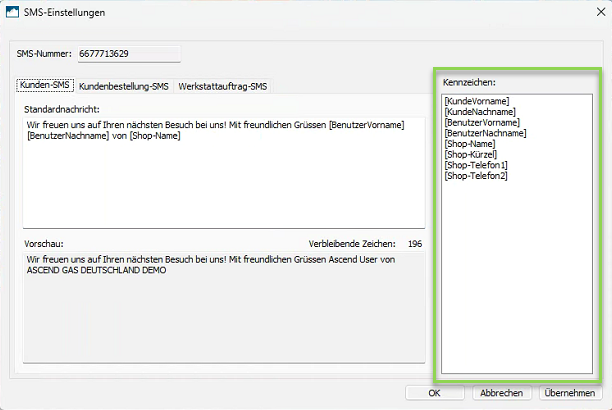
- KundeVorname: Der Vorname des Kunden (bei Kundenbestellungen und Werkstattaufträgen ist dies der Kunde, der mit der Transaktion oder dem Werkstatt Ticket verbunden ist).
- KundeNachname: Der Nachname des Kunden (bei Sonder- und Arbeitsaufträgen ist dies der Kunde, der mit der Transaktion oder dem Arbeitsauftrag verknüpft ist).
- Shop-Name: Der vollständige Name deines Standorts (Datenbank Explorer > Standorte > Feld Name).
- Shop-Telefon1: Die Haupttelefonnummer deines Standorts (Datenbank-Explorer > Standorte > Feld Telefon1).
- Shop-Telefon2: Die alternative Telefonnummer für deinen Standort (Datenbank-Explorer > Standorte > Feld Telefon 2).
- Shop-Kürzel: Der abgekürzte Name deines Standorts (Datenbank-Explorer > Standorte > Feld Kurzname).
- Artikelbezeichnung: Bei Kundenbestellungen die vollständige Bezeichnung des bestellten Artikels (Produktdatensatz > Feld Bezeichnung).
- ArtikelKurzbezeichnung: Bei Kundenbestellungen die Kurzbezeichnung für den bestellten Artikel (Produktdatensatz > Feld Kurzbezeichnung).
- Transaktionsnummer: Der Barcode für die Kundenbestellung oder den Werkstattauftrag.
- BenutzerVorname: Der Vorname des Benutzers, der beim Senden der Nachricht angemeldet ist.
- BenutzerNachname: Der Nachname des Benutzers, der zum Zeitpunkt des Versendens der Nachricht angemeldet war.
Vorschau und Zeichenbegrenzung
Im Bereich Vorschau siehst du ein Beispiel, wie die Nachricht mit echten Daten aussehen könnte.
Beachte das Feld Verbleibende Zeichen – pro Nachricht stehen maximal 314 Zeichen (inkl. Leerzeichen & Zeilenumbrüchen) zur Verfügung. Bei Verwendung von Tags solltest du genug Puffer für längere Werte einplanen.
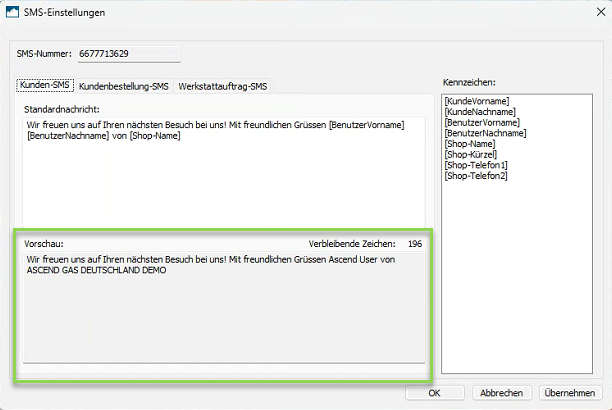
Änderungen speichern
Wenn du mit dem Nachrichtentext zufrieden bist, klicke auf OK, und anschließend erneut auf OK, um die Einstellungen zu speichern.